Лабораторная работа №2
Анализ возможностей и порядок использования эмулятора
ЛВС на основе программного продукта Packet Tracer 5
Цель лабораторной работы
Изучить возможности, порядок использования эмулятора Packet Tracer для моделирования ЛВС.
Программное обеспечение и материалы:
- Операционная система Win XP SP2, программный продукт Packet Tracer 5;
- Персональные компьютеры.
Учебные вопросы:
1. Возможности, интерфейс, методы работы с эмулятором Packet Tracer 5;
2. Моделирование сети Ethernet заданной топологии;
3. Задание режимов работы оборудования сети, наблюдение трафика сети;
4. Наблюдение за потоком данных широковещательных рассылок по протоколу ARP и обменов пакетами данных утилиты(ping).
Теоретические основы
Программный продукт Packet Tracer – это графический инструмент, разработанный компанией Cisco, помогающий имитировать и понимать работу локальных сетей и сетевого оборудования. Packet Tracer позволяет создавать сетевые топологии и тестировать их с помощью рассылки пакетов и наблюдения за взаимодействием используемых протоколов.
Порядок выполнения работы
1. Изучение интерфейса, возможностей и методов работы в Packet Tracer 5
Запустите программу Packet Tracer 5. Главное окно программы имеет вид, который показан на рис.1.
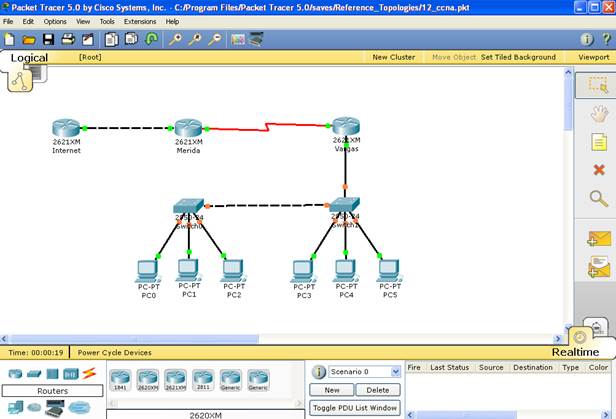
Рис.1.Окно программы Packet Tracer
Все параметры Packet Tracer открываются из строки меню. Команды меню Edit (правка) позволяют вырезать, копировать и отменять действия. В окне Options (параметры) можно менять настройки Packet Tracer. Анимацию, звук, подсветку ссылок и метки портов можно включать и отключать. Функция Logging (ведение журнала) позволяет просматривать введенные команды IOS и экспортировать их в текстовый файл.
В основной панели инструментов находятся ярлыки команд, например, New (создать), Open (открыть), Save (сохранить), Сut (вырезать), Paste (вставить) и Zoom (масштабирование). Здесь же находится ярлык Custom Device (пользовательское устройство), позволяющий создавать пользовательские конфигурации аппаратного обеспечения. Информацию о топологии можно ввести в окно Network Information (данные о сети). В общей панели инструментов (справа) находятся все команды, используемые в рабочем пространстве Packet Tracer 5. Выбранный по умолчанию инструмент Select (выбор) позволяет перетаскивать, выделять и выбирать устройства и беспроводные каналы. Инструмент Move Layout (перемещение фона) позволяет сдвигать рабочее пространство. Инструмент Place Note (заметки) позволяет делать заметки в рабочем пространстве. Инструмент Delete (удаление) позволяет удалять устройства и линии связи. Инструмент Inspect (просмотр) позволяет просматривать различные таблицы устройств. Инструмент Add Simple PDU (добавить простой PDU) позволяет создавать пакеты ICMP между устройствами. Инструмент Add Complex PDU (добавить сложный PDU) позволяет создавать необходимые пакеты между устройствами (FTP, POP и т.д.). Кнопка Power Cycle Devices (находящаяся внизу слева) включает и выключает все устройства в рабочем пространстве.
2. Моделирование заданной схемы.
В нижнем левом углу окна Packet Tracer отображены восемь значков, представляющих категории или группы устройств, например, маршрутизаторы, коммутаторы или оконечные устройства. При перемещении курсора над категориями устройств отображается имя категории в окне. Для выбора определенного устройства выберите сначала категорию. После выбора категории устройств рядом со значками категорий появится список устройств. Выберите нужное устройство.
2.1. Создайте (промоделируйте) ЛВС согласно рис.2.
Выберите «Оконечные устройства» из списка вариантов в левом нижнем углу. Перетащите два однотипных ПК на область проектирования сети.
Выберите «Концентраторы» из списка вариантов в левом нижнем углу. Добавьте концентратор к прототипу сети, перетащив типовой концентратор на область проектирования сети.
Выберите «Соединения» из списка вариантов в левом нижнем углу. Выберите тип кабеля «Медный кабель с прямыми соединениями контактов». Щелкните первый узел ПК0 и назначьте выбранный кабель соединителю FastEthernet. Щелкните концентратор (Концентратор 0) и выберите порт соединения (Порт0) для соединения с PC0.
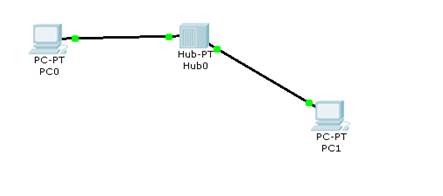
Рис.2.Создание ЛВС
Повторите этот шаг для второго ПК (PC1) для его подключения к Порту 1 на концентраторе.
(На концах кабельного соединения должны появиться зеленые точки. Если этого не произошло, проверьте выбранный тип кабеля).
2.2. Сконфигурируйте имена узлов и IP-адреса на ПК
Щелкните на PC0. Появится окно PC0.
Уважаемый посетитель!
Чтобы распечатать файл, скачайте его (в формате Word).
Ссылка на скачивание - внизу страницы.